 interface Web
interface Web
 js tutoriel
js tutoriel
 Comment utiliser la chronologie pour afficher les modifications de données dans Highcharts
Comment utiliser la chronologie pour afficher les modifications de données dans Highcharts
Comment utiliser la chronologie pour afficher les modifications de données dans Highcharts

Dans la visualisation de données, la chronologie est l'un des composants souvent utilisés. Lors de l'affichage des modifications de données, l'utilisation d'une chronologie peut rendre les modifications de données plus intuitives et plus faciles à comprendre. Highcharts est un outil de visualisation de données très puissant qui prend en charge une variété de types de graphiques et de méthodes d'interaction, y compris la prise en charge de la chronologie.
Cet article expliquera comment utiliser la chronologie dans Highcharts pour afficher les modifications de données et fournira des exemples de code spécifiques.
- Préparer les données
Tout d'abord, vous devez préparer un ensemble de données à afficher. Cet article prend comme exemple les précipitations quotidiennes d'une ville au cours d'une année. Le format des données est le suivant :
[
{ date: '2021-01-01', value: 1.2 },
{ date: '2021-01-02', value: 0.9 },
{ date: '2021-01-03', value: 1.5 },
//...
]où le champ date représente la date et le champ valeur représente les précipitations à la date correspondante.
- Créer une chronologie
Dans Highcharts, la chronologie est implémentée via les paramètres xAxis. Vous pouvez utiliser la chronologie en définissant le type sur 'datetime'. L'exemple de code est le suivant :
Highcharts.chart('container', {
chart: {
type: 'spline'
},
xAxis: {
type: 'datetime',
title: {
text: '日期'
}
},
//...
})Dans cet exemple, un graphique linéaire est créé et le type de xAxis est défini sur datetime pour utiliser la chronologie. Dans le même temps, le titre de xAxis est défini sur « Date ».
- Configurer les données et les graphiques
Ensuite, vous devez configurer les données et les graphiques. Cet article prend un graphique linéaire comme exemple. L'exemple de code est le suivant :
Highcharts.chart('container', {
chart: {
type: 'spline'
},
xAxis: {
type: 'datetime',
title: {
text: '日期'
}
},
yAxis: {
title: {
text: '降雨量(mm)'
}
},
series: [{
name: '降雨量',
data: [
[Date.UTC(2021, 0, 1), 1.2],
[Date.UTC(2021, 0, 2), 0.9],
[Date.UTC(2021, 0, 3), 1.5],
// ...
]
}]
})Dans l'exemple, la chronologie est définie via l'axe x ; le titre de l'axe y est défini sur « Précipitations (mm) » via l'axe y ; la polyligne est définie à travers les données de la série. Les données du graphique utilisent la fonction Date.UTC() intégrée de Highcharts pour représenter la date.
- Améliorer l'affichage de la chronologie
L'affichage de la chronologie peut être encore amélioré, comme le réglage du format de l'heure et de l'intervalle d'affichage. Voici un exemple de code amélioré :
Highcharts.chart('container', {
chart: {
type: 'spline'
},
xAxis: {
type: 'datetime',
title: {
text: '日期'
},
dateTimeLabelFormats: {
day: '%e. %b'
},
tickInterval: 24 * 3600 * 1000 // 一天一个刻度
},
yAxis: {
title: {
text: '降雨量(mm)'
}
},
series: [{
name: '降雨量',
data: [
[Date.UTC(2021, 0, 1), 1.2],
[Date.UTC(2021, 0, 2), 0.9],
[Date.UTC(2021, 0, 3), 1.5],
// ...
]
}]
})Dans l'exemple de code, l'attribut dateTimeLabelFormats de xAxis est utilisé pour définir le format d'affichage de la date, ici c'est '%e %b', qui représente la date et le mois ( par exemple, '1. janvier'). Dans le même temps, l'attribut tickInterval est utilisé pour définir un tick par jour sur la timeline.
À ce stade, nous avons complété l'exemple d'utilisation de la chronologie pour afficher les données dans Highcharts. En plus des graphiques linéaires, Highcharts prend également en charge une variété de types graphiques, tels que les graphiques à barres, les diagrammes circulaires, etc. Vous pouvez choisir la méthode d'affichage graphique correspondante en fonction des besoins réels.
Ce qui précède est le contenu détaillé de. pour plus d'informations, suivez d'autres articles connexes sur le site Web de PHP en chinois!

Outils d'IA chauds

Undresser.AI Undress
Application basée sur l'IA pour créer des photos de nu réalistes

AI Clothes Remover
Outil d'IA en ligne pour supprimer les vêtements des photos.

Undress AI Tool
Images de déshabillage gratuites

Clothoff.io
Dissolvant de vêtements AI

AI Hentai Generator
Générez AI Hentai gratuitement.

Article chaud

Outils chauds

Bloc-notes++7.3.1
Éditeur de code facile à utiliser et gratuit

SublimeText3 version chinoise
Version chinoise, très simple à utiliser

Envoyer Studio 13.0.1
Puissant environnement de développement intégré PHP

Dreamweaver CS6
Outils de développement Web visuel

SublimeText3 version Mac
Logiciel d'édition de code au niveau de Dieu (SublimeText3)

Sujets chauds
 1358
1358
 52
52
 Comment utiliser les données dynamiques dans Highcharts pour afficher des données en temps réel
Dec 17, 2023 pm 06:57 PM
Comment utiliser les données dynamiques dans Highcharts pour afficher des données en temps réel
Dec 17, 2023 pm 06:57 PM
Comment utiliser les données dynamiques dans Highcharts pour afficher des données en temps réel Avec l'avènement de l'ère du Big Data, l'affichage des données en temps réel est devenu de plus en plus important. Highcharts, en tant que bibliothèque de graphiques populaire, offre des fonctions riches et une personnalisation, nous permettant d'afficher de manière flexible des données en temps réel. Cet article expliquera comment utiliser les données dynamiques dans Highcharts pour afficher des données en temps réel et donnera des exemples de code spécifiques. Tout d’abord, nous devons préparer une source de données pouvant fournir des données en temps réel. Dans cet article, je
 Comment utiliser le graphique Sankey pour afficher des données dans Highcharts
Dec 17, 2023 pm 04:41 PM
Comment utiliser le graphique Sankey pour afficher des données dans Highcharts
Dec 17, 2023 pm 04:41 PM
Comment utiliser le diagramme Sankey pour afficher des données dans Highcharts Le diagramme Sankey (SankeyDiagram) est un type de graphique utilisé pour visualiser des processus complexes tels que les flux, l'énergie et les fonds. Il peut afficher clairement la relation et le flux entre les différents nœuds et peut nous aider à mieux comprendre et analyser les données. Dans cet article, nous présenterons comment utiliser Highcharts pour créer et personnaliser un graphique Sankey, avec des exemples de code spécifiques. Tout d'abord, nous devons charger la bibliothèque Highcharts et Sank
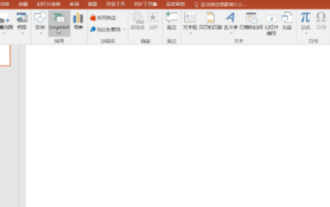 Comment créer une chronologie en PPT
Mar 20, 2024 pm 04:11 PM
Comment créer une chronologie en PPT
Mar 20, 2024 pm 04:11 PM
De nombreux amis ont toujours l'impression que lors de la création de PPT, la production est trop monotone et ne met pas en évidence les caractéristiques de tout le monde ou de tout ce qui s'y trouve. Ainsi, afin de rendre notre PPT moins monotone et de présenter notre contenu de manière plus organisée, nous pouvons utiliser la chronologie dans PPT pour rendre le PPT plus vivant. Alors, comment pouvons-nous utiliser la chronologie dans PPT ? et intéressant? Ensuite, jetons-y un coup d'œil avec l'éditeur. Une fois que vous l'aurez appris, vous pourrez le montrer devant vos amis. 1. Ouvrez d'abord PPT, créez un nouveau document vierge, puis cliquez sur [Insérer], cliquez sur [SmartArt Graphics] 2. Cliquez sur [Traiter], cliquez sur l'un d'entre eux, puis appuyez sur OK. 3. Nous pouvons le faire comme nous le souhaitons
 Comment utiliser des graphiques empilés pour afficher des données dans Highcharts
Dec 18, 2023 pm 05:56 PM
Comment utiliser des graphiques empilés pour afficher des données dans Highcharts
Dec 18, 2023 pm 05:56 PM
Comment utiliser des graphiques empilés pour afficher des données dans Highcharts Les graphiques empilés sont un moyen courant de visualiser des données, qui peuvent afficher la somme de plusieurs séries de données en même temps et afficher la contribution de chaque série de données sous la forme d'un graphique à barres. Highcharts est une puissante bibliothèque JavaScript qui fournit une grande variété de graphiques et d'options de configuration flexibles pour répondre à divers besoins de visualisation de données. Dans cet article, nous présenterons comment utiliser Highcharts pour créer un graphique empilé et fournir
 Comment développer une fonctionnalité de chronologie en utilisant PHP
Aug 18, 2023 pm 11:39 PM
Comment développer une fonctionnalité de chronologie en utilisant PHP
Aug 18, 2023 pm 11:39 PM
Introduction à l'utilisation de PHP pour développer la fonction chronologie : La chronologie est une fonction courante qui affiche les chronologies. Elle peut organiser les événements par ordre chronologique afin que les utilisateurs puissent clairement comprendre le développement et la séquence des événements. PHP est un langage de script largement utilisé dans le développement Web. Il possède de puissantes capacités de traitement de données et d'exploitation de bases de données et convient au développement de fonctions de chronologie. Cet article expliquera comment utiliser PHP pour développer des fonctions de chronologie et fournira des exemples de code. Étapes : Créer une base de données et une table de données. Tout d'abord, nous devons créer une base de données et les données correspondantes.
 Comment créer un diagramme de Gantt à l'aide de Highcharts
Dec 17, 2023 pm 07:23 PM
Comment créer un diagramme de Gantt à l'aide de Highcharts
Dec 17, 2023 pm 07:23 PM
Comment utiliser Highcharts pour créer un diagramme de Gantt nécessite des exemples de code spécifiques. Introduction : Le diagramme de Gantt est un formulaire de diagramme couramment utilisé pour afficher la progression du projet et la gestion du temps. Il peut afficher visuellement l'heure de début, l'heure de fin et la progression de la tâche. Highcharts est une puissante bibliothèque de graphiques JavaScript qui fournit des types de graphiques riches et des options de configuration flexibles. Cet article explique comment utiliser Highcharts pour créer un diagramme de Gantt et donne des exemples de code spécifiques. 1. Tableau haut
 Comment créer une carte thermique à l'aide de Highcharts
Dec 17, 2023 pm 04:06 PM
Comment créer une carte thermique à l'aide de Highcharts
Dec 17, 2023 pm 04:06 PM
Comment utiliser Highcharts pour créer une carte thermique nécessite des exemples de code spécifiques. Une carte thermique est une méthode d'affichage visuel des données qui peut représenter la distribution des données dans chaque zone à travers différentes nuances de couleurs. Dans le domaine de la visualisation de données, Highcharts est une bibliothèque JavaScript très populaire qui fournit des types de graphiques riches et des fonctions interactives. Cet article explique comment utiliser Highcharts pour créer une carte thermique de carte et fournit des exemples de code spécifiques. Tout d'abord, nous devons préparer quelques données
 Comment créer des graphiques personnalisés avec Highcharts
Dec 17, 2023 pm 10:39 PM
Comment créer des graphiques personnalisés avec Highcharts
Dec 17, 2023 pm 10:39 PM
Comment créer des graphiques personnalisés avec Highcharts Highcharts est une bibliothèque de graphiques JavaScript puissante et facile à utiliser qui aide les développeurs à créer différents types de graphiques interactifs et personnalisables. Afin de créer des graphiques personnalisés à l'aide de Highcharts, nous devons maîtriser certains concepts et techniques de base. Cet article passe en revue quelques étapes importantes et fournit des exemples de code spécifiques. Étape 1 : Présenter la bibliothèque Highcharts. Tout d'abord, nous devons



